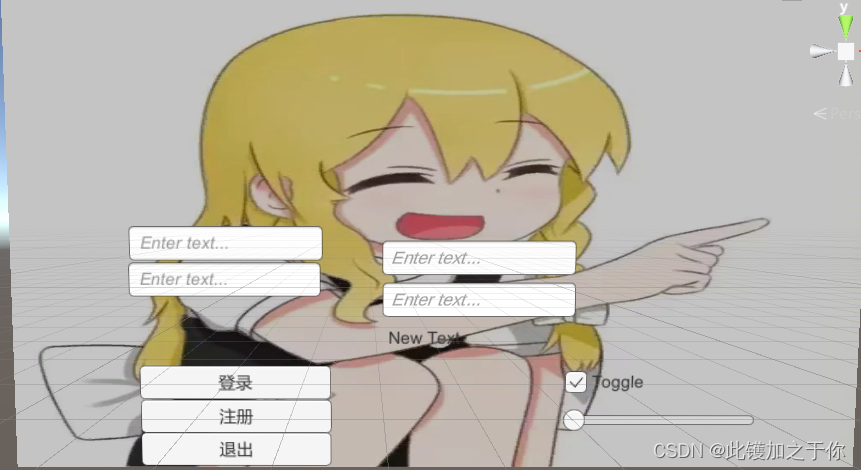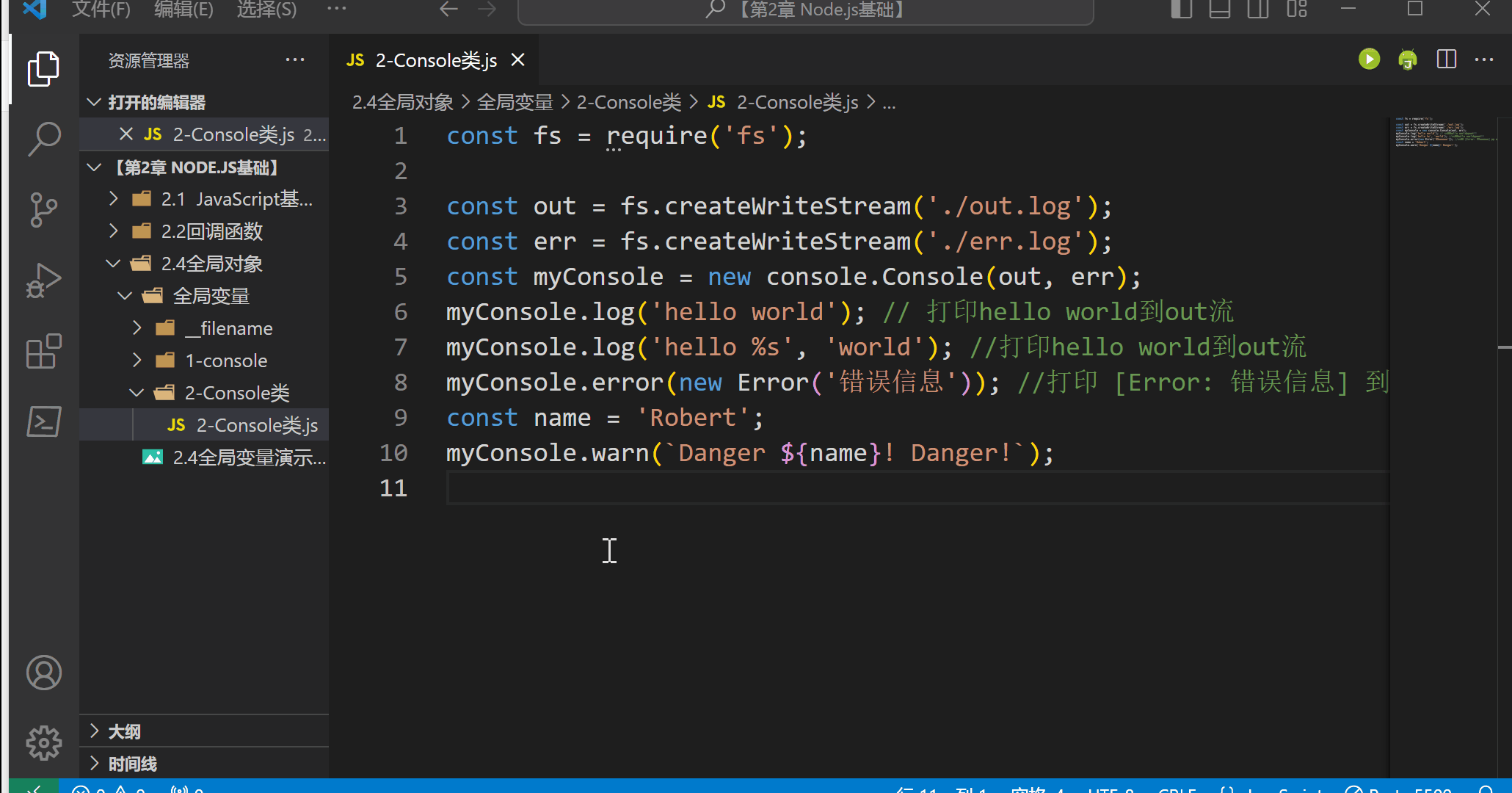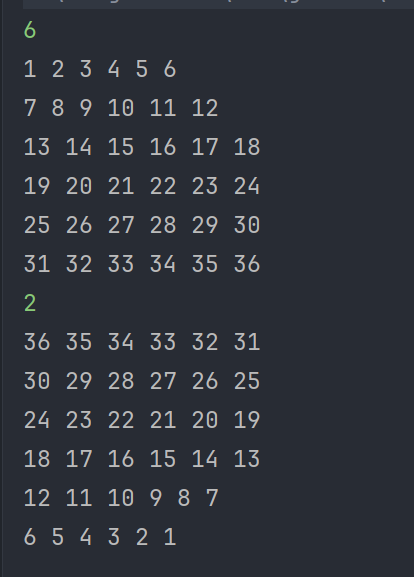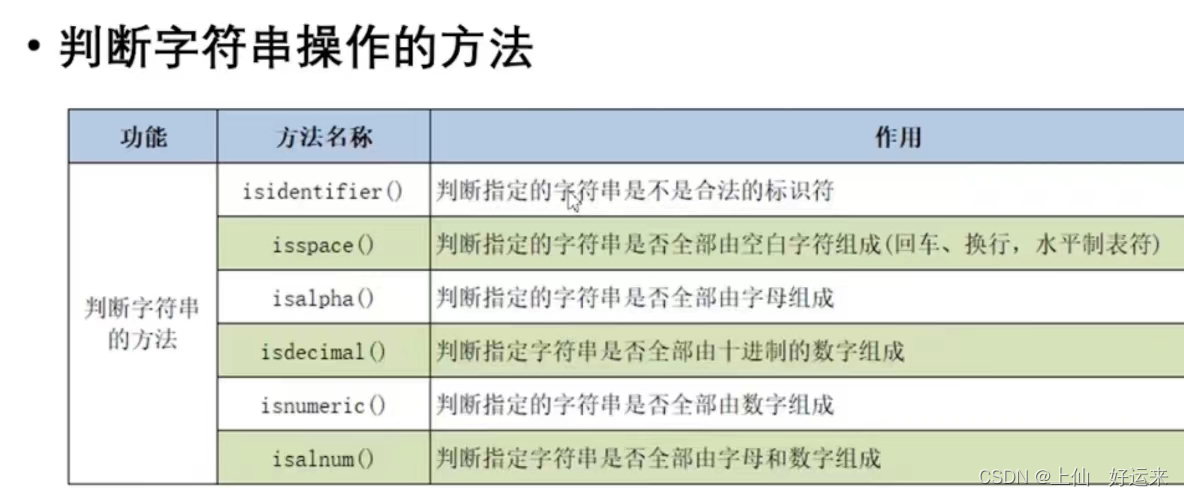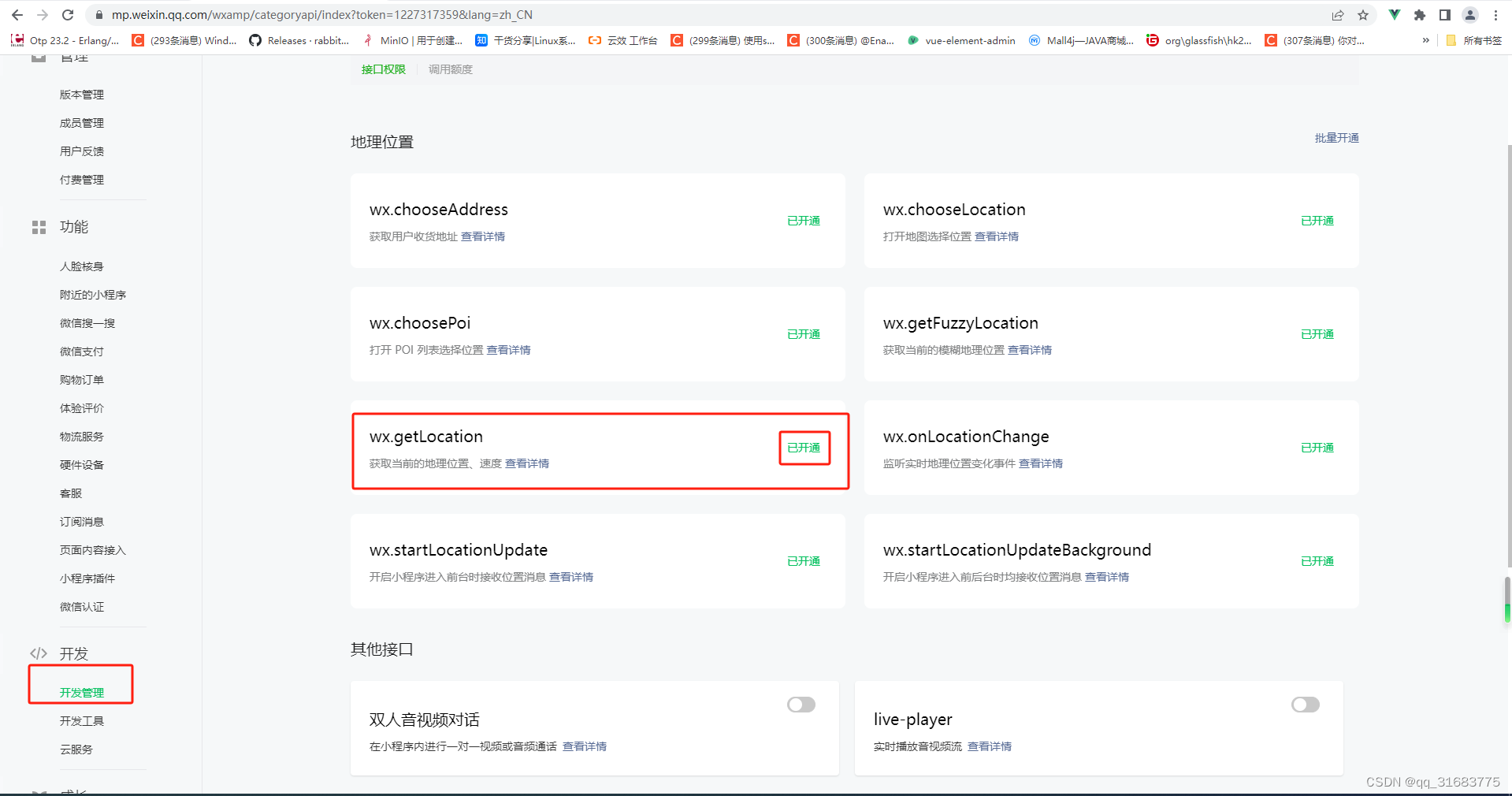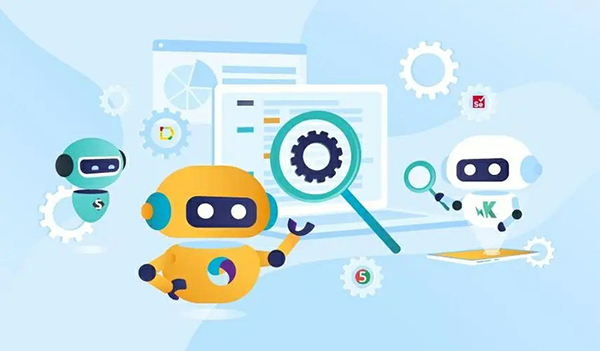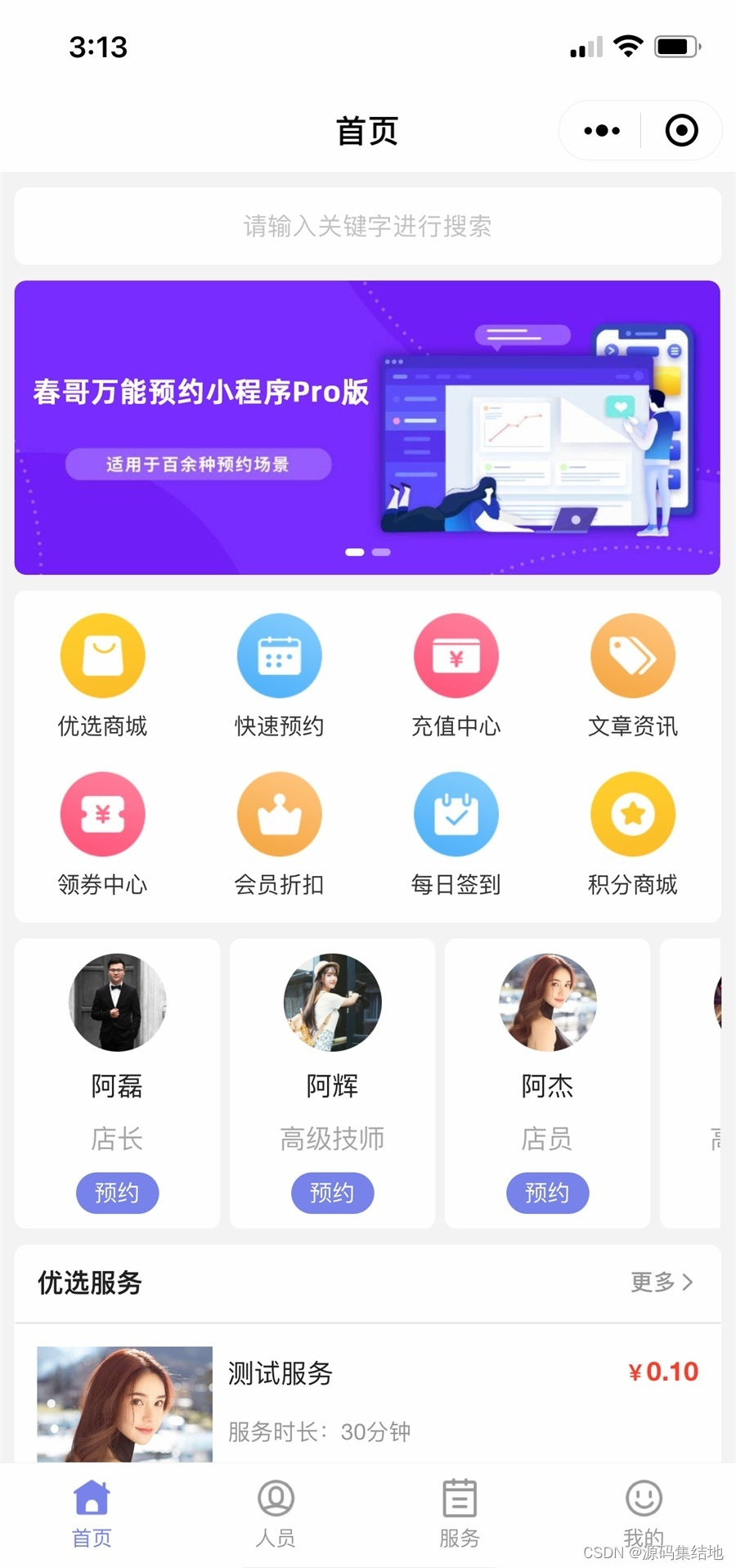idea生成代码(一):实现java语言的增删改查功能(基于EasyCode插件)支持自定义模板【非常简单】
idea生成代码(二):实现java语言的增删改查功能(基于mybatis-plus代码生成器)自定义模板【非常简单】
插件是如何实现的,可以参考一下第二中实现方式
这里写目录标题
- 一 安装EasyCode插件
- 1 选择 File-->点击Settings
- 2 选择plugins-->输入easycode-->点击install安装-->最后点击ok
- 3 最好把lombak插件也按照一下,我这里已经安装过了
- 二 连接数据库
- 1 点击idea右侧的Database,
- 2 填写数据库信息最后ok
- 三 生成代码
- 1 选中需要生成代码的表鼠标右键
- 2 选择EasyCode---Generate Code
- 3 填写包名,选择Mybatisplus-Mixed,选择All,点击ok
- 4 出现弹窗说没有这个文件夹,是否创建,都选是
- 然后就有了代码了
- 四 自定义模板
- File-->Settings-->Ohter Settings-->选择分组-->选中需要修改的模板-->改模板-->最后点击OK
一 安装EasyCode插件
1 选择 File–>点击Settings
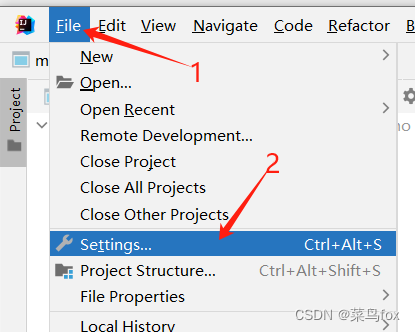
2 选择plugins–>输入easycode–>点击install安装–>最后点击ok
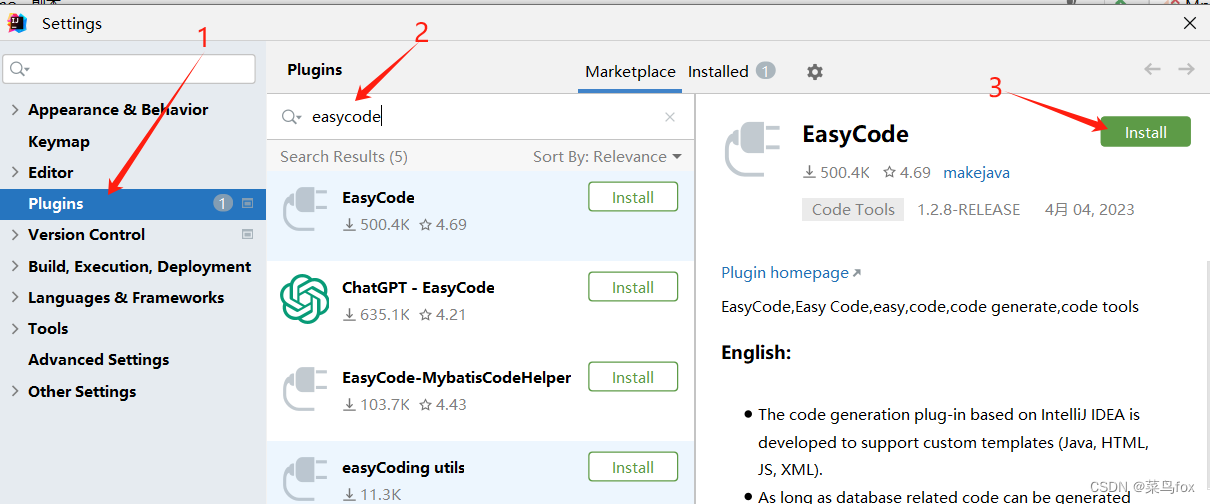
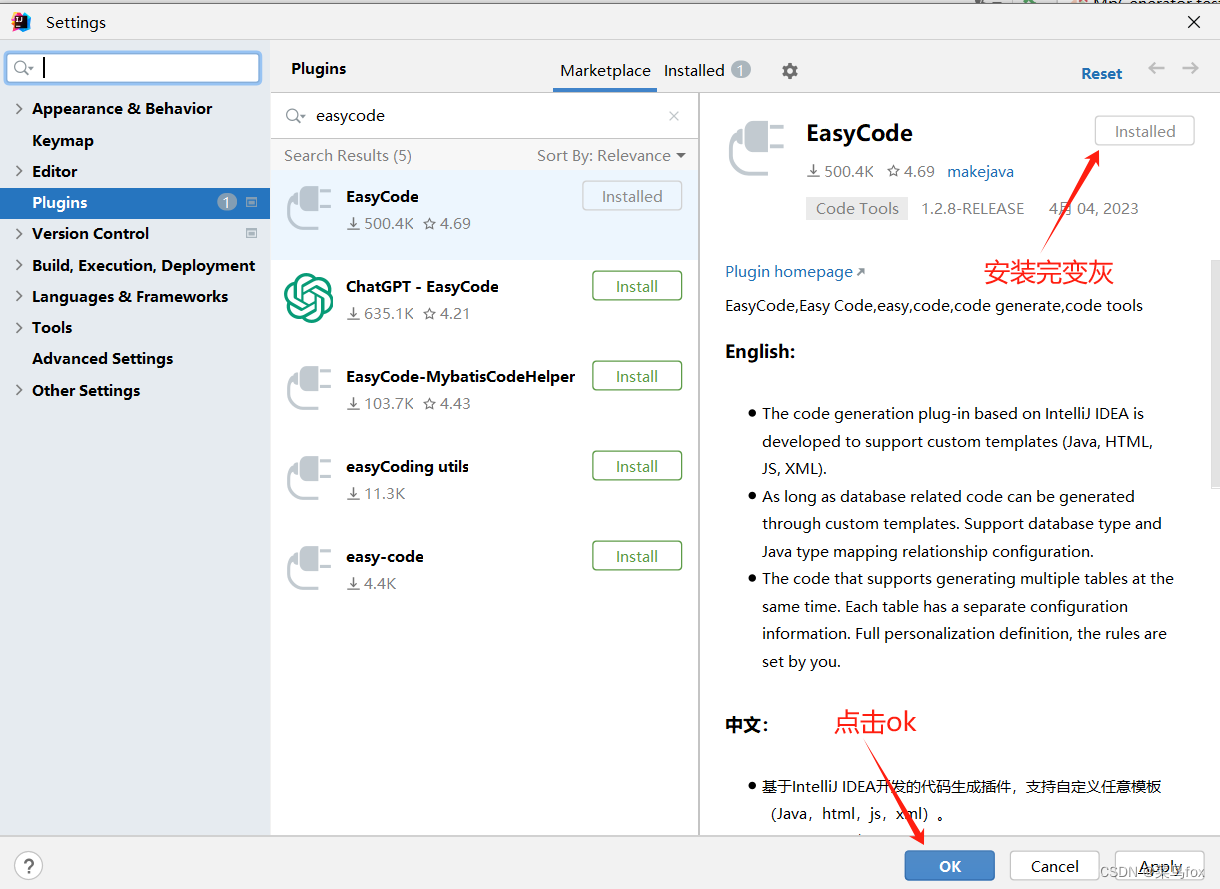
3 最好把lombak插件也按照一下,我这里已经安装过了
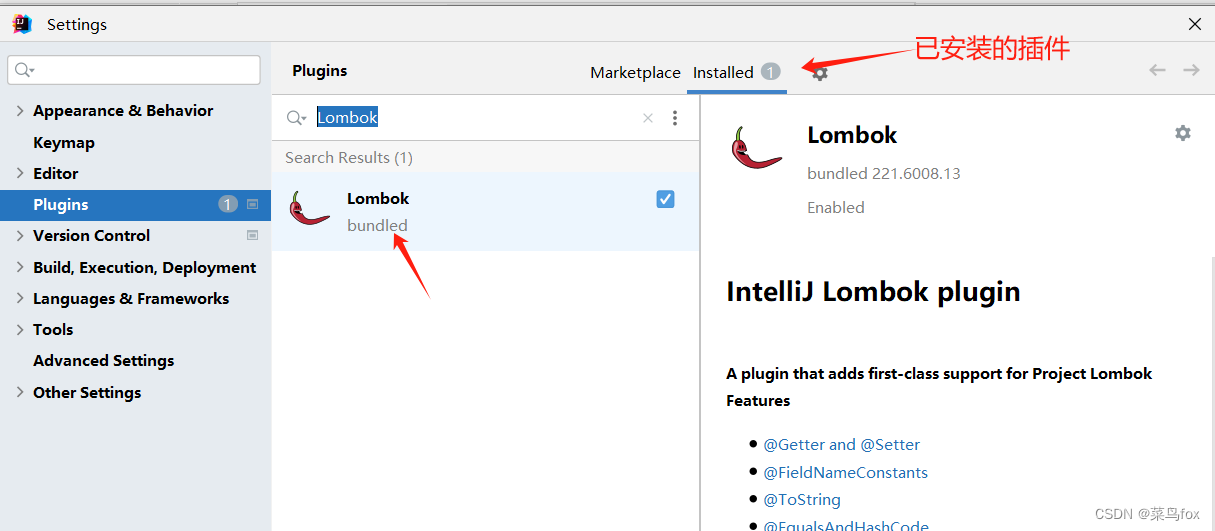
–>
二 连接数据库
1 点击idea右侧的Database,
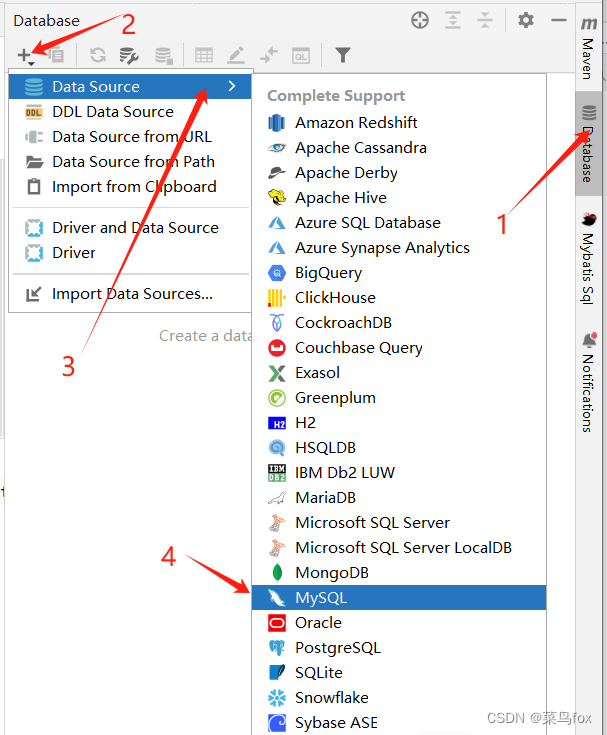
2 填写数据库信息最后ok
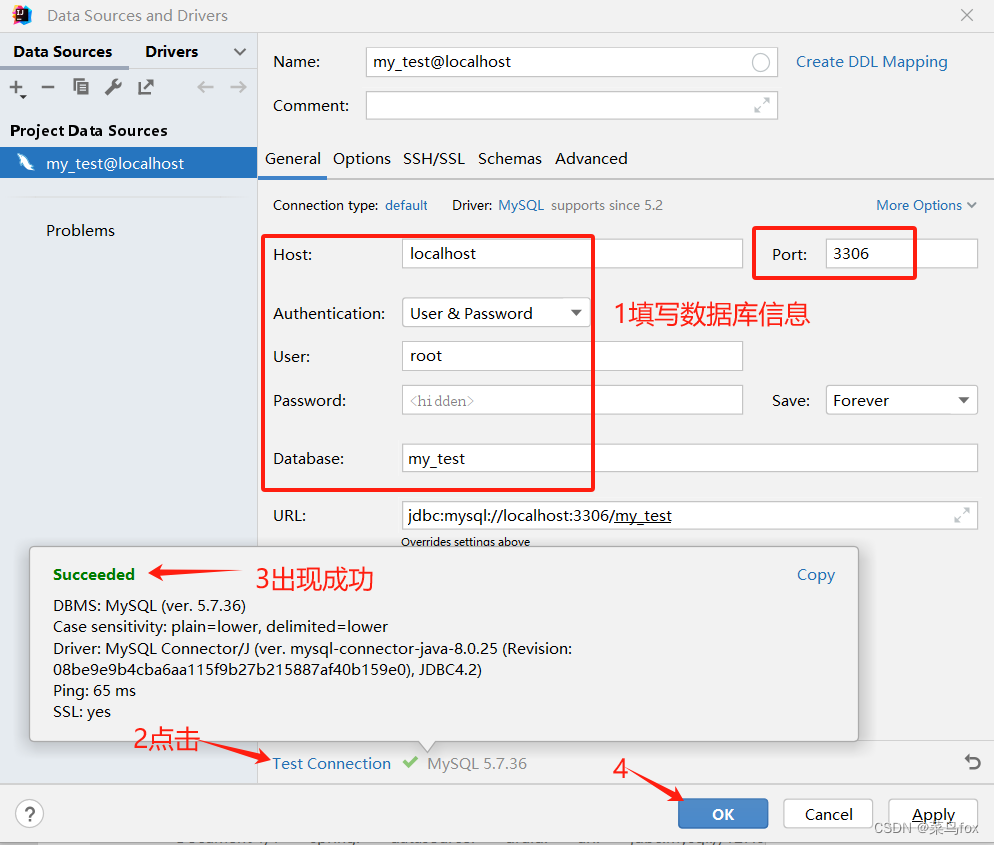
三 生成代码
1 选中需要生成代码的表鼠标右键
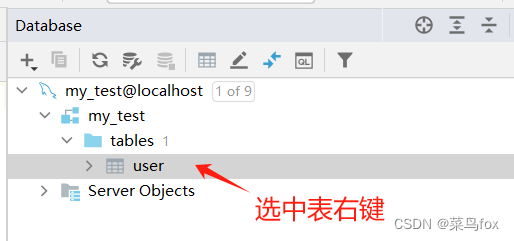
2 选择EasyCode—Generate Code
如果easycode选项是灰色的,可能是刚刚安装完easycode插件,重启一下idea就行
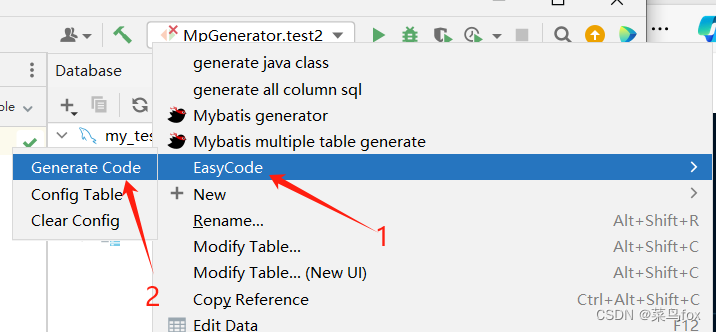
3 填写包名,选择Mybatisplus-Mixed,选择All,点击ok
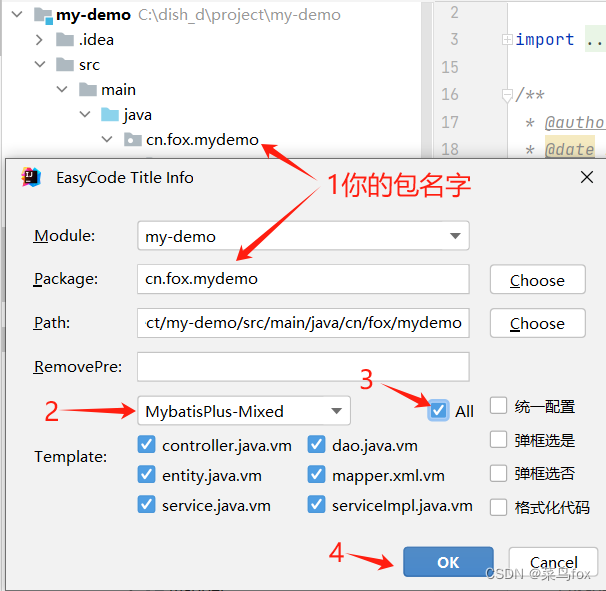
如果不需要mybatisplus可以选择Default
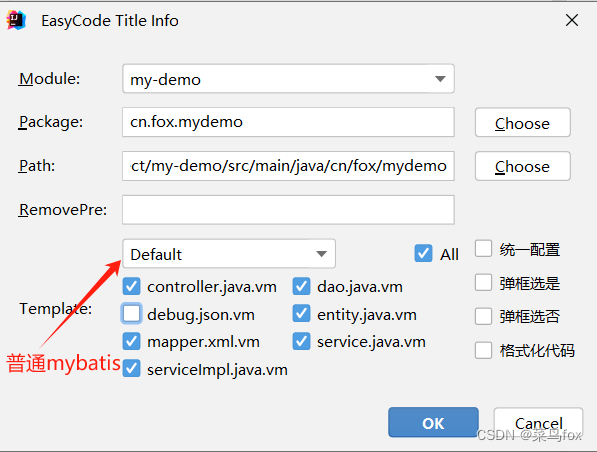
4 出现弹窗说没有这个文件夹,是否创建,都选是

然后就有了代码了
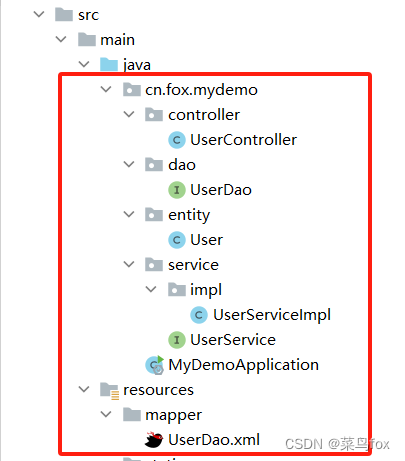
四 自定义模板
如果觉的它的模板没有适用于你的项目,可以自己改模板
File–>Settings–>Ohter Settings–>选择分组–>选中需要修改的模板–>改模板–>最后点击OK
比如修改controller的所有返回前端的实体对象,改为你自己的项目封装的实体对象,或者分页对象改为你需要的对象,最后再重新生成代码
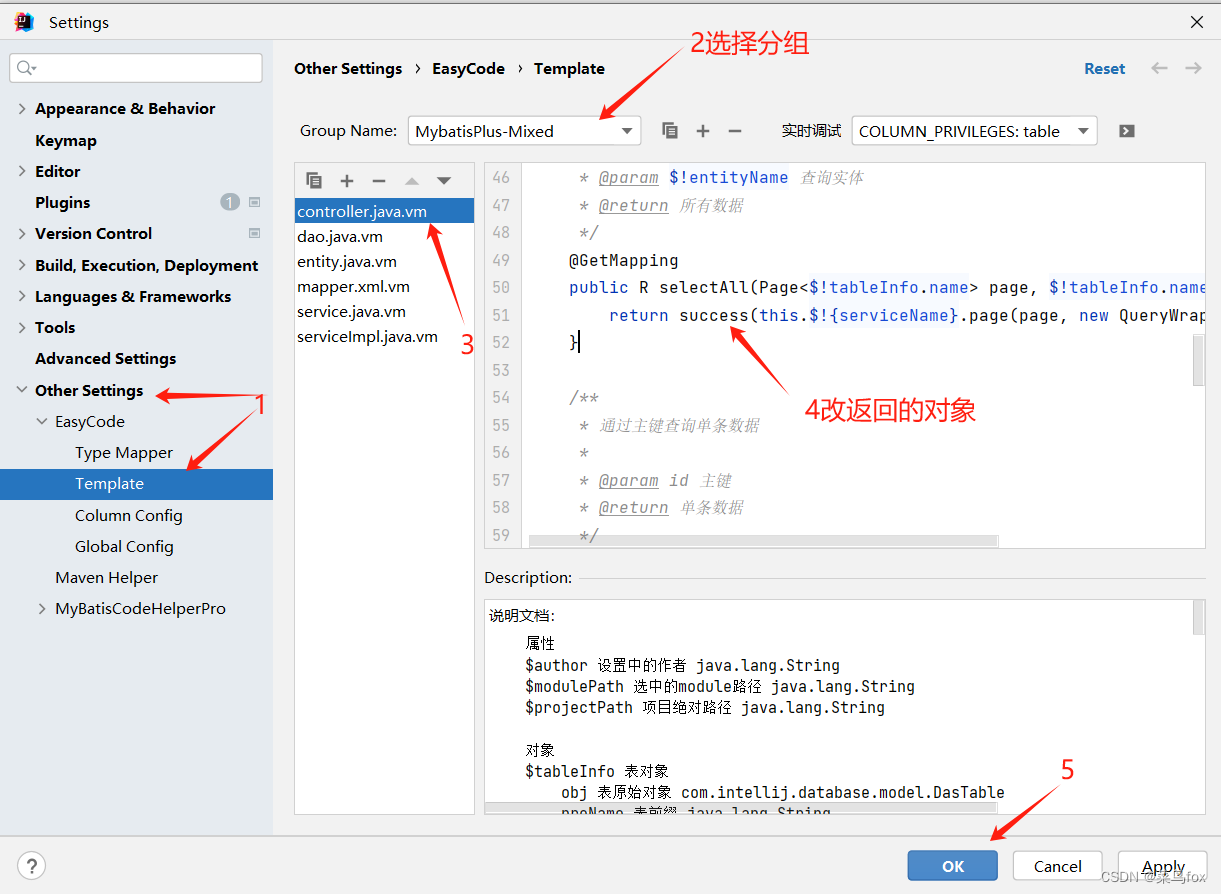
如果是普通mybatis下拉框需要选择Default
如果想研究一下插件到底是如何实现的,可以参考第二篇博客